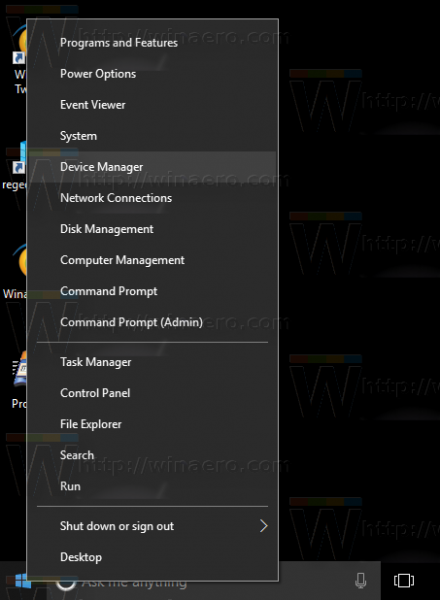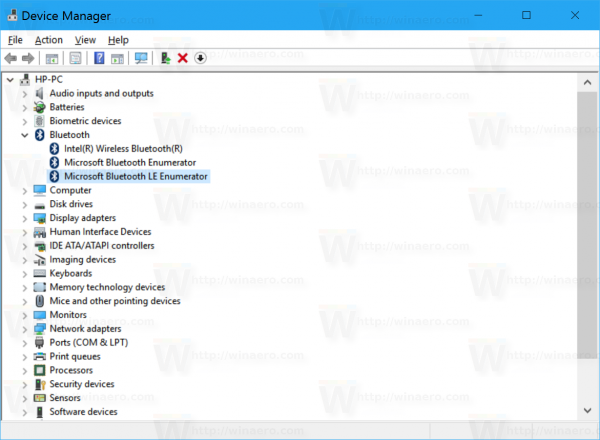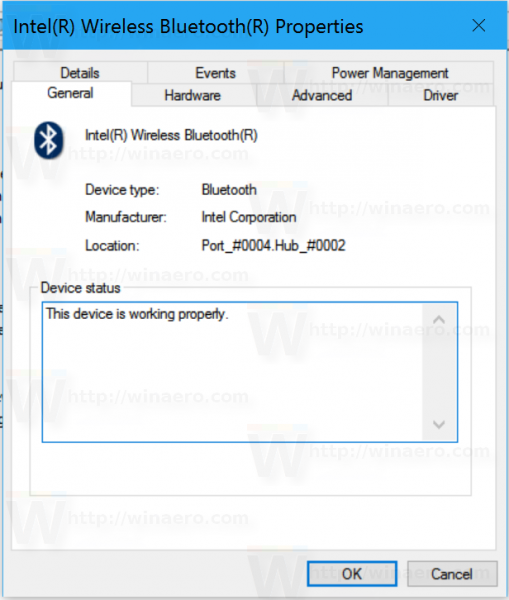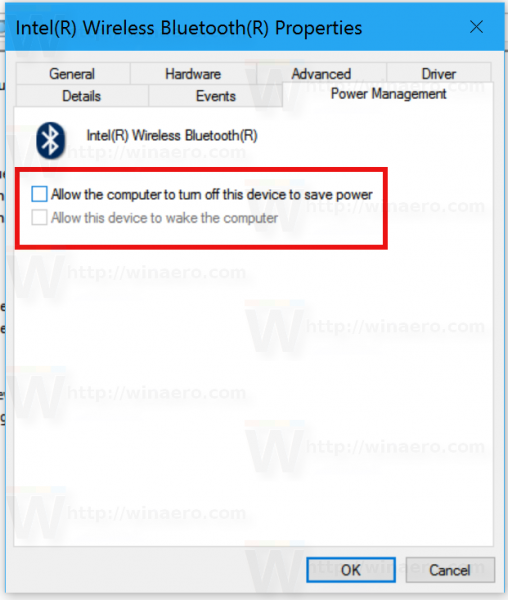Εάν διαθέτετε ποντίκι Bluetooth, ενδέχεται να αντιμετωπίσετε το πρόβλημα ότι το ποντίκι αποσυνδέεται ξαφνικά ή σταματά να λειτουργεί τυχαία. Εδώ είναι μια γρήγορη επιδιόρθωση που μπορείτε να προσπαθήσετε να κάνετε για να απαλλαγείτε από αυτό το ζήτημα.
Εάν το ποντίκι Bluetooth αποσυνδεθεί ξαφνικά ή σταματήσει να λειτουργεί, αυτό μπορεί να υποδηλώσει ότι τα Windows αποσυνδέουν το ραδιόφωνο του υπολογιστή για εξοικονόμηση ενέργειας. Αυτό το ζήτημα είναι πολύ κοινό για χρήστες φορητών υπολογιστών όπου το λειτουργικό σύστημα είναι ρυθμισμένο για μέγιστη εξοικονόμηση ενέργειας, αλλά μπορεί να επηρεάσει και τους χρήστες επιτραπέζιων υπολογιστών. Πρέπει να βεβαιωθείτε ότι το ραδιόφωνο Bluetooth δεν απενεργοποιείται από τη λειτουργία διαχείρισης ισχύος του λειτουργικού συστήματος. Εδώ είναι πώς μπορεί να γίνει.
- Συνδέστε το ποντίκι σας στον υπολογιστή, συνδέστε το και ενεργοποιήστε το. Βεβαιωθείτε ότι λειτουργεί σωστά τουλάχιστον μία φορά.
- Κάντε δεξί κλικ στο κουμπί Έναρξη για να ανοίξετε το μενού περιβάλλοντος ( Μενού Power Power , γνωστός και ως Μενού Win + X ). Επιλέξτε το στοιχείο που ονομάζεται 'Διαχείριση συσκευών'.
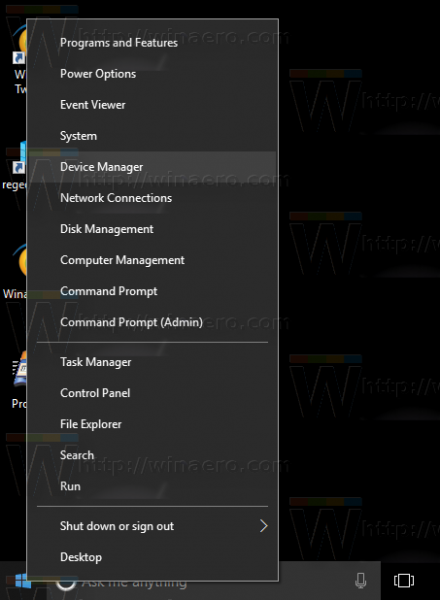
- Στη Διαχείριση συσκευών, αναπτύξτε τον κόμβο Bluetooth.
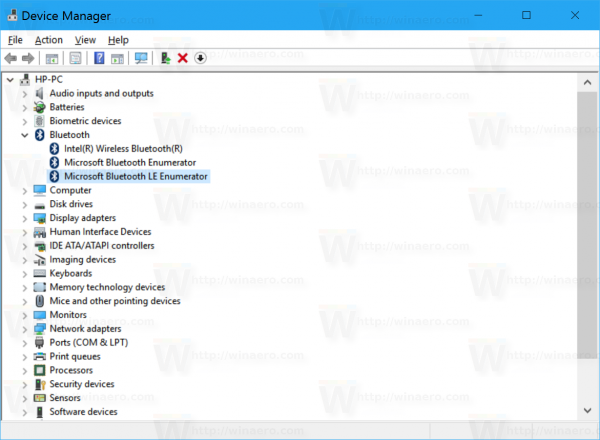
- Εντοπίστε το ραδιόφωνο Bluetooth που διαθέτετε. Κάντε διπλό κλικ στον προσαρμογέα Bluetooth για να ανοίξετε τις ιδιότητές του:
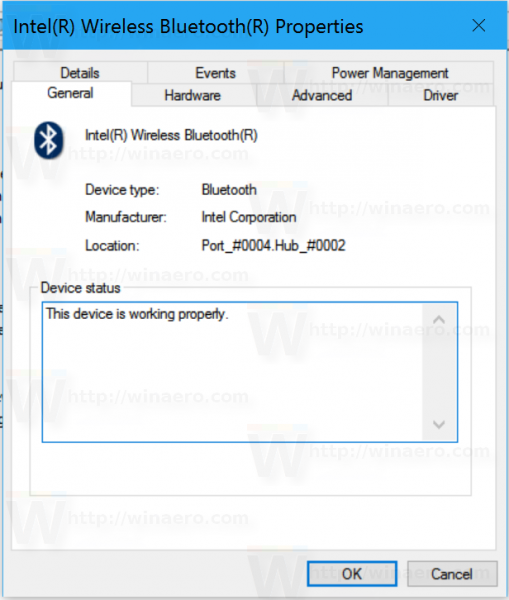
- Μεταβείτε στην καρτέλα Διαχείριση ενέργειας και καταργήστε την επιλογή 'Να επιτρέπεται στον υπολογιστή να απενεργοποιεί αυτήν τη συσκευή για εξοικονόμηση ενέργειας'.
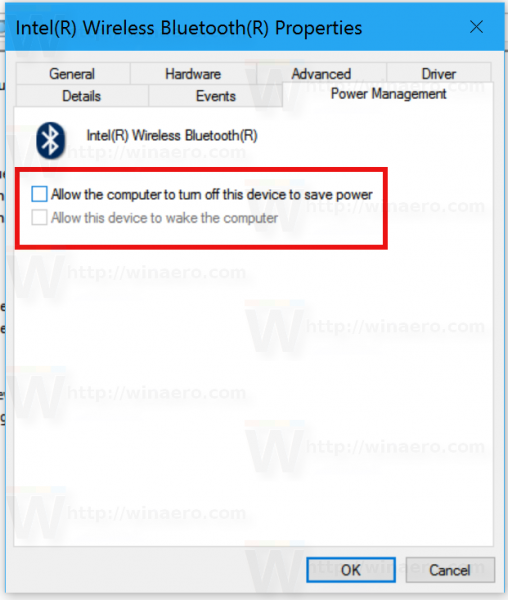
Αυτό θα πρέπει να επιλύσει το πρόβλημα. Αυτό θα πρέπει να είναι χρήσιμο για οποιαδήποτε συσκευή - πληκτρολόγιο Bluetooth, ακουστικά, ηχείο, ποντίκια κ.λπ.